
08, 小4息子、ついにRaspberrypiマシンを完成させる
<前回までのあらすじ>
小4息子は友人宅で遊んだMinecraft(マインクラフト)にハマっていた。自宅でもMinecraftで遊びたい!でもswitch用ソフトは彼のお小遣いでは手が届かない。
それを見た母は、初めからMinecraftが入っていると噂の学習用パソコン「Raspberrypi(ラズベリーパイ)」なら勉強になるから買ってあげるけど?と息子に持ちかける。まんまと誘惑にハマった息子は初パソコンとなるRaspberrypiと、ある時はウキウキと、ある時は半泣きになりながら格闘し、見事Minecraft内でscratchを使って自動的に建造物を建てるまでに成長したのであった。(詳しくは前回までのnoteをご覧ください)
Raspberrypi専用モニター
RaspberrypiはiMacやWindowsマシンのようにキーボードやマウス、モニターは付属しておらず本体のみです。そこでRaspberrypi本体とは別に彼専用のキーボードとマウスを一緒に選んで購入しました。キーボードとマウスはお手頃価格のものがすぐに見つかったけれど、モニターだけはそこそこ高価。当面はリビングでブラタモリ視聴くらいにしか使われていなかったTVのモニターに繋いで使うことに。しかし。
突然Raspberrypiは動いているのにモニターに映らなくなった!
うーん。TVは普通に見られるので、HDMIのコードか接続部分がおかしいのかな?
やむなく彼専用のモニターをもう一度探してみることに。すると、7インチと小型だがRaspberrypiに対応したタッチパネル機能付きのモニターがタイムセールになっていたので思わずポチッと購入してみました。
ドキドキしながらニューモニターにRaspberrypiをつないでみると、無事画面にラズベリーアイコンが映りました!やった!!Raspberrypiが無事だと確認できて一安心です。
そしてこのモニターがなかなか良かったです。まず、Raspberrypi本体を画面背面にセットできるのでスッキリ。配線もスマートでシンプルなので息子ひとりで説明書を見ながらセットアップ完了!スピーカーも内蔵でまずまず良い音。タッチパネル機能も問題なく機能してる。ぐんとパソコンらしくなって息子も満足気であります。
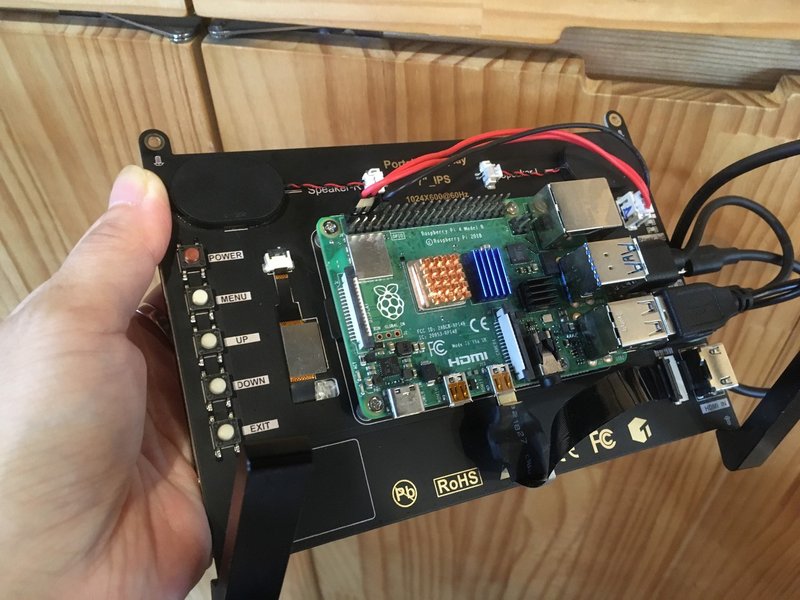
↑モニターの背面はこんな感じでRaspberrypiが収まってます
さあ、これでゲーム作りの続きができるよー!
前回まで使っていたテキストはこちら。
えーと、どこまでやったっけな。息子は早速Youtubeにハマってる・・・。
そうなんです。Raspberrypiには初めからscratchやminecraftpiの他にもブラウザやミニゲームなど基本的なアプリが一通り入っている&家のwifiにも簡単につなげることができるので、ブラウザで調べごとをしたりと十分本格的なマイパソコンとして使えます。周辺機器を用意する必要があるとはいえ、1万円以下でこの性能は子どもの初パソコンとしては十分。ただ、コロナ休校の時に学校のプリントを出力させようと思ったらOSが対応外でできませんでした。ぜひ学校側にはOSを選ばない環境作りをお願いしたいところです。
さて、次回からはscratchでキャラクターを動かすミッションに取り掛かります。次の目標は時間制限のあるミニゲームを作ってスコアも記録すること。scratchでゲーム作りの基礎を身に付けたらいよいよPythonに取り組んでゆく予定です。小学生の間にどこまでできるようになるかな。
★参考サイト
Scratch公式サイト
https://scratch.mit.edu/
Python公式サイト
https://docs.python.org/ja/3/
ドットインストール
https://dotinstall.com/lessons
3分動画でマスターできるプログラミング学習サービスです!(無料のユーザー登録が必要)Scratch講座、Python講座あり、どんな言語か親が予習したい場合に便利。
★参考番組
Why!? プログラミング
https://www.nhk.or.jp/sougou/programming/
厚切りジェイソンさんのハイテンションで楽しく観られる!
テキシコー
https://www.nhk.or.jp/sougou/texico/
プログラミング的思考とは?を分解して視覚的に理解させてくれます
この記事が気に入ったらサポートをしてみませんか?
